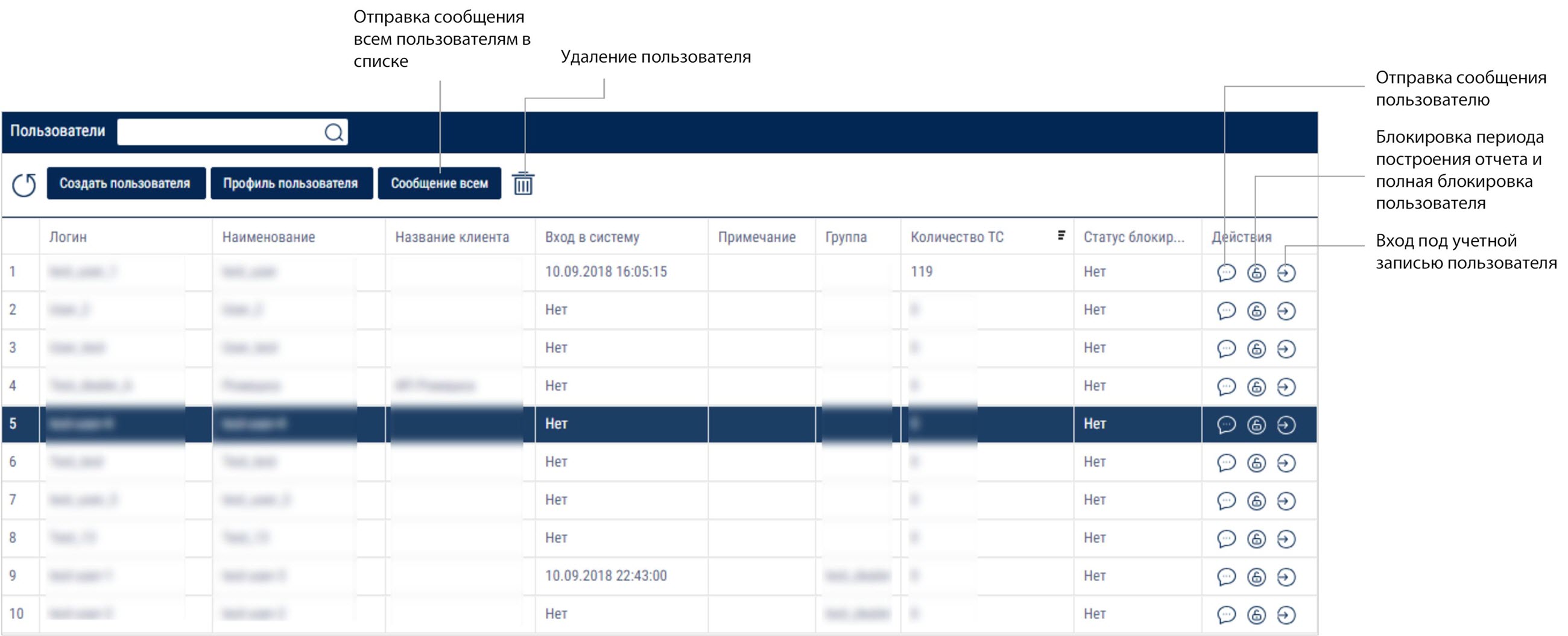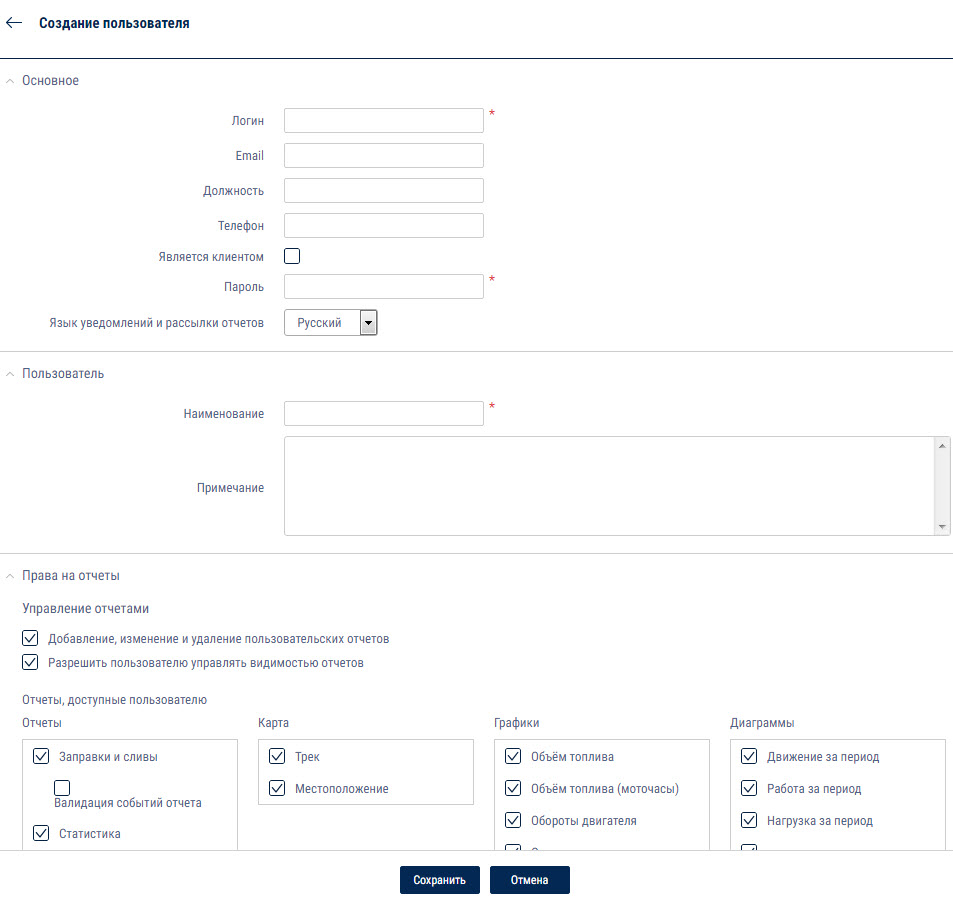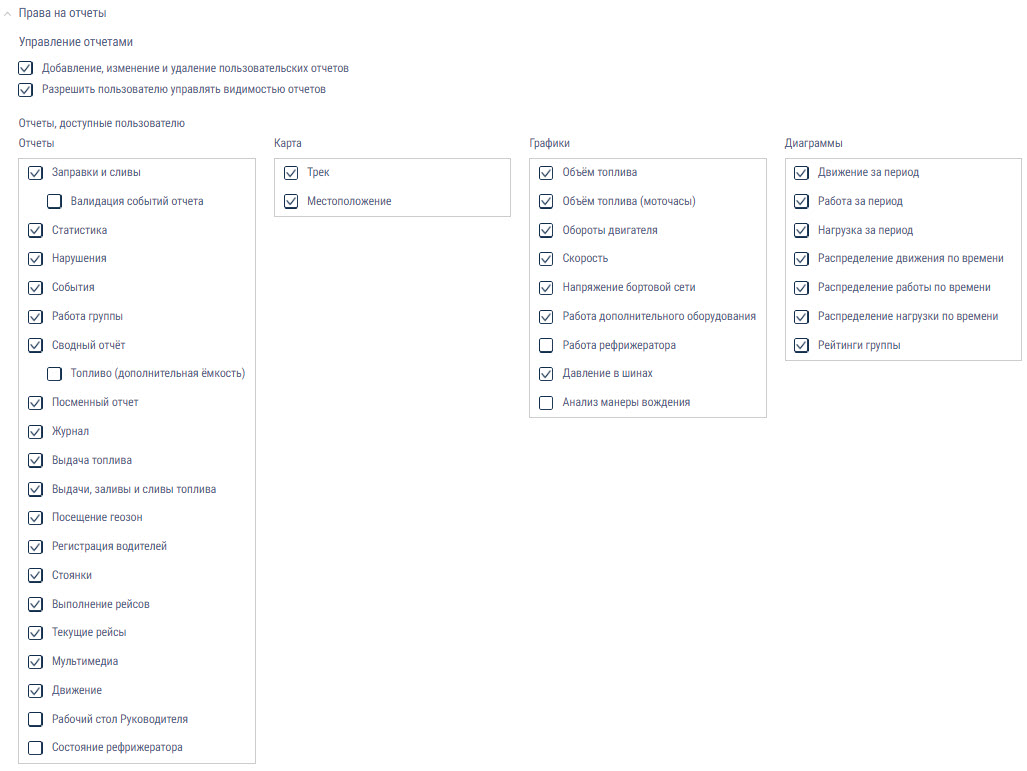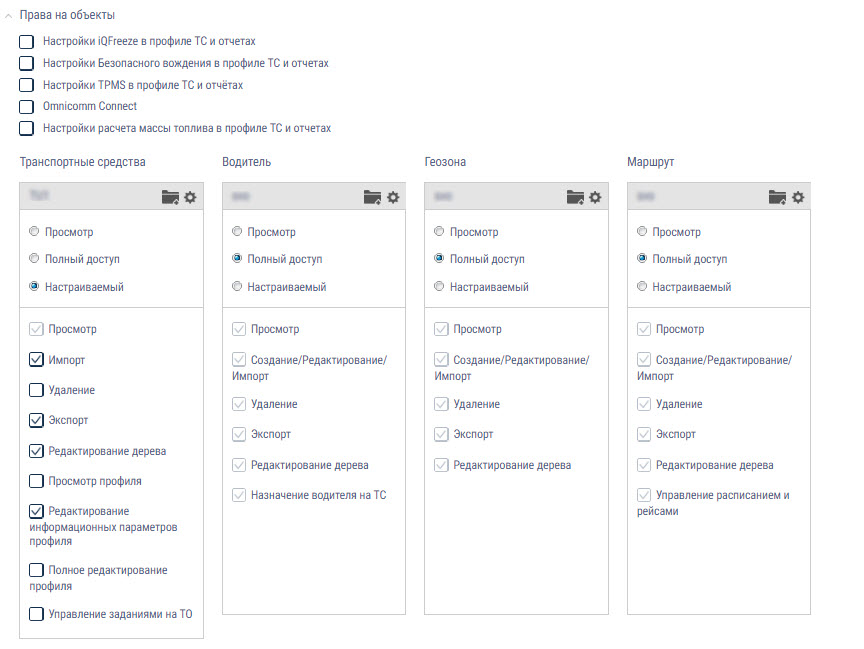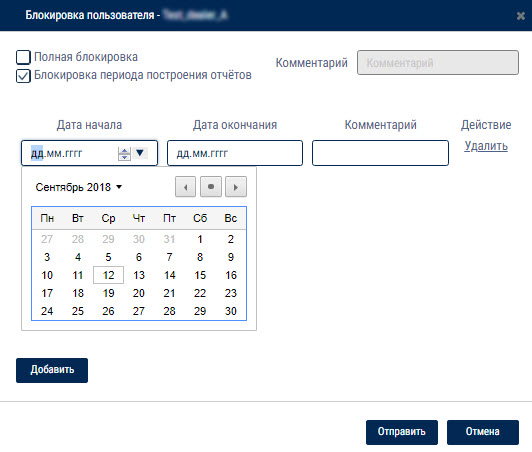Управление списком пользователей
Добавление и редактирование профиля
В разделе «Администрирование», откройте вкладку «Пользователи». Откроется окно, в котором нажмите кнопку «Создать пользователя». Откроется окно:
В разделе «Основное»:
«Логин» – введите логин учетной записи пользователя, которая будет использоваться для авторизации в Omnicomm Enterprise Server. Логин должен содержать до 20 символов и быть уникальным.
«Email» – адрес электронной почты пользователя Omnicomm Enterprise Server.
«Должность» – введите должность пользователя в компании.
«Телефон» – введите номер телефона в произвольном формате.
«Является клиентом» – установите галочку в случае, если пользователь является клиентом дилера
«Пароль» – введите пароль для учетной записи пользователя. Пароль должен удовлетворять следующим требованиям:
- пароль не должен совпадать с логином
- пароль не должен содержать более двух одинаковых символов подряд
- пароль не должен содержать более 3 символов подряд, составляющих упорядоченную последовательность на клавиатуре
- длина пароля должна составлять от 3 до 20 символов
«Язык уведомлений и рассылки отчетов» – выберите язык уведомлений и рассылки отчетов. Возможные варианты: русский, английский, португальский, испанский и тайский.
В разделе «Пользователь»:
«Наименование» – название клиента
«Примечание» – введите по необходимости текст примечания
В разделе «Права на отчеты»:
«Добавление, изменение и удаление пользовательских отчетов» – установите галочку для доступа пользователя к управлению пользовательскими отчетами.
«Разрешить пользователю управлять видимостью отчетов» – установите галочку для доступа пользователя к настройкам отображения отчетов.
«Валидация событий отчета» – установите галочку для возможности пользователю исключать из отчета «Список заправок и сливов» сливы и заправки.
Выберите отчеты, которые будут доступны пользователю и установите галочки. Возможные отчеты:
- заправки и сливы
- статистика
- нарушения
- события
- работа группы
- сводный отчет
- посменный отчет
- журнал
- выдача топлива
- выдачи, заливы и сливы топлива
- посещения геозон
- регистрация водителей
- стоянки
- выполнение рейсов
- текущие рейсы
- фотографии
- движение
- рабочий стол Руководителя
- состояние рефрижератора
- ведомость топливозаправщика
- коммуникации с водителем
- статус задания
- трек
- местоположение
- объем топлива
- объем топлива (моточасы)
- обороты двигателя
- скорость
- напряжение бортовой сети
- работа дополнительного оборудования
- работа рефрижератора
- давление в шинах
- анализ манеры вождения
- движение за период
- работа за период
- нагрузка за период
- распределение движения по времени
- распределение работы по времени
- распределение нагрузки по времени
- рейтинг группы
Если у пользователя изъять доступ на основной отчет, то все пользовательские отчеты, созданные на основе данного отчета, будут удалены.
В разделе «Права на объекты»:
«Настройки iQFreeze в профиле ТС и отчетах» – установите галочку для доступа пользователя к настройкам системы контроля за рефрижератором iQFreeze.
«Настройки безопасного вождения в профиле ТС и отчетах» – установите галочку для доступа пользователя к настройкам безопасного вождения.
«Настройки TPMS в профиле ТС и отчетах» – установите галочку для доступа пользователя к настройкам системы контроля давления в шинах TPMS.
«Omnicomm Connect» – установите галочку для доступа пользователя к отправке сообщений водителям.
«Настройка расчета массы топлива в профиле ТС и отчетах» – установите галочку для доступа пользователя к выбору способа расчета массы топлива и настройкам отчета.
![]() – создание новой группы объектов, к которой пользователь будет иметь доступ. Название группы будет сформировано автоматически и будет совпадать с фамилией пользователя.
– создание новой группы объектов, к которой пользователь будет иметь доступ. Название группы будет сформировано автоматически и будет совпадать с фамилией пользователя.
![]() – выбор группы объектов из списка, которая будет доступна пользователю, или импорт группы.
– выбор группы объектов из списка, которая будет доступна пользователю, или импорт группы.
Выберите «Тип доступа» к группе объектов:
- «Просмотр» – пользователю доступны все возможности (просмотр отчетов) для работы с объектами в группе, кроме управления самим объектом (редактирование/удаление)
- «Полный доступ» – пользователю доступны все возможности для работы и управления объектами группы, права на которую для него установлены
- «Настраиваемый» – пользователю доступны только выбранные при настройке возможности
Настраиваемые права доступа позволяют пользователю разрешить производить следующие действия в зависимости от типа объекта:
Транспортные средства
- Импорт – импорт ТС из файла в Omnicomm
- Удаление – удаление ТС из Omnicomm
- Экспорт – экспорт профиля ТС в файл
- Редактирование дерева – редактирование дерева ТС в разделе «Транспорт»
- Просмотр профиля – просмотр профиля ТС
- Редактирование информационных параметров профиля – редактирование разделов «Терминал» и «Транспортное средство» в профиле ТС
- Полное редактирование профиля – редактирование всех разделов и параметров в профиле ТС
- Управление заданиями на ТО – создание, удаление и редактирование заданий на техническое обслуживание
Водитель
- Просмотр профиля – просмотр профиля водителя
- Создание/ Редактирование/ Импорт – создание, редактирование или импорт профиля водителя из файла в Omnicomm
- Удаление – удаление ТС из Omnicomm
- Экспорт – экспорт профиля водителя в файл
- Редактирование дерева – редактирование дерева водителей в разделе «Водители»
- Назначение водителя на ТС – назначение и снятие водителей с ТС
Геозона
- Создание/Редактирование/Импорт – создание, редактирование или импорт геозоны из файла в Omnicomm
- Удаление – удаление геозоны из Omnicomm
- Экспорт – экспорт профиля геозоны в файл
- Редактирование дерева – редактирование дерева геозон в разделе «Геозоны»
Маршрут
- Создание/Редактирование/Импорт – создание, редактирование или импорт маршрута из файла в Omnicomm
- Удаление – удаление маршрута из Omnicomm
- Экспорт – экспорт маршрута в файл
- Редактирование дерева – редактирование дерева маршрута в разделе «Маршруты»
- Управление расписанием и рейсами
Блокировка и разблокировка
В Omnicomm Enterprise Server предусмотрено два вида блокировки пользователя:
- Полная блокировка. Полная блокировка накладывает запрет на вход в Omnicomm Enterprise Server под учетной записью заблокированного пользователя. В списке пользователи, с установленной полной блокировкой, выделены розовым цветом
- Блокировка периода построения отчета. Блокировка периода построения отчета накладывает запрет на построение отчета за период времени, установленный при блокировке. В списке пользователи, с установленной блокировкой периода построения отчета, выделены бежевым цветом
В окне Omnicomm Enterprise Server в разделе «Администрирование» откройте вкладку «Пользователи». Выберите из списка пользователя, для которых необходимо закрыть доступ к Omnicomm Enterprise Server, и нажмите на иконку
Откроется окно, в котором выберите тип блокировки, которую нужно установить пользователю.
Для установки полной блокировки пользователя установите галочку «Полная блокировка». При необходимости введите комментарий. Нажмите кнопку «Сохранить».
Для блокировки периода построения отчета установите галочку «Блокировка периода построения отчета» и нажмите кнопку «Добавить». Выберите дату начала и дату окончания периода блокировки. Нажмите кнопку «Сохранить».
Для разблокировки периода построения отчета выберите из списка период блокировки, который нужно удалить и нажмите кнопку «Удалить». Нажмите кнопку «Сохранить».
Для снятия полной блокировки пользователя уберите галочку «Полная блокировка». Нажмите кнопку «Сохранить». После разблокировки пользователю будут доступны все данные, включая данные за время блокировки пользователя.